二 升级玩家技能
目标:
我们通过修改玩家控制器蓝图,来扩展之前的射击交互的核心部分。
为角色添加冲刺、摧毁游戏对象功能,在摧毁对象时附加爆炸效果和声音效果。
- 玩家输入和控制
- 视野
- 时间轴和分支逻辑
- 为对象交互添加声音和例子效果
2.1 添加 加速功能
我们打开FirstPersonCharacter蓝图,然后找到Stick input注释的这一组节点:
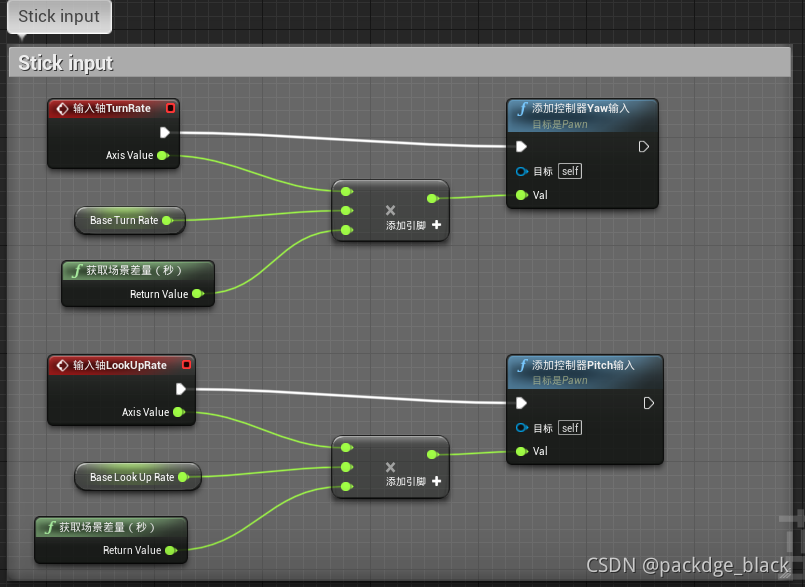
红色的触发器节点在每帧都被调用,并将TurnRate和LookUpRate节点的值分别通过一个控制器输入传递出去。这些值与我们实际用的模拟摇杆的上/下 、左/右轴相匹配。只有两个触发器,是因为向上看和向下看传递的Axis Value为正值和负值。
两个轴向触发器的值都与一个变量相乘,表示玩家转身或向上(下)的速率。这些值也都与world delta seconds相乘来归一化,避免了不同帧率的影响,尽管触发器每帧都会调用,但是玩家速率保持不变。
乘积传递给的两个函数,将控制器输入转化为展现在玩家摄像机中的效果。
下面这个节点组,转换鼠标移动输入,与轴向摇杆控制器不同,它直接获取数据然后将这些值传递给相应的Add Controller Yaw Input函数和Add Controller Pitch input函数,而不需要像模拟输入做那些计算。
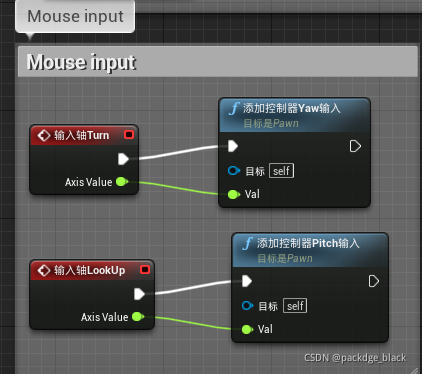
管理玩家移动功能的节点组。从输入轴MoveForward和输入轴MoveRight获取的轴值是由控制器或键盘输入的。在运动转换中,我们需要actor移动的方向,这样移动转换可以被应用到正确的方向。
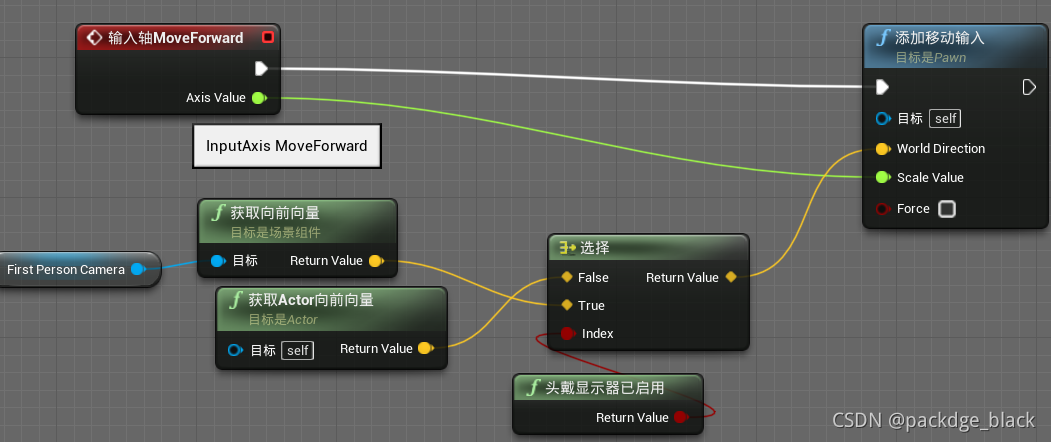
最后一个与移动相关的就是jump节点组。输入动作Jump触发节点检测与跳起事件绑定的按键的按压和释放,并且从按键按下至抬起的时间都有相关函数进行事件监听。
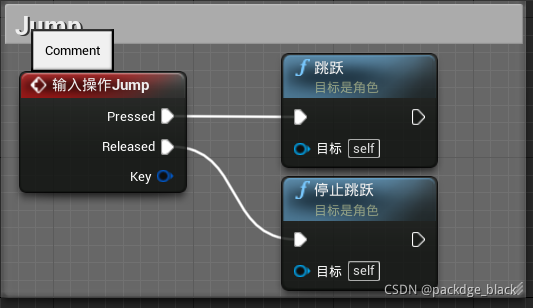
2.1.1 自定义输入控制
FPS模板在蓝图中,绑定了一些玩家输入动作来产生一些行为。为了创建新类型的行为,我们将新的物理控制输入添加到玩家动作当中。
我们进入项目设置——输入——Binding(绑定):

绑定下有操作映射和轴映射。
- 操作映射:监听按键和鼠标点击事件触发玩家动作
- 轴映射:针对的玩家移动和事件都有范围。





 最低0.47元/天 解锁文章
最低0.47元/天 解锁文章

















 1239
1239

 被折叠的 条评论
为什么被折叠?
被折叠的 条评论
为什么被折叠?








